Kasutajaliideste loomine, mis on atraktiivne ja funktsionaalne, on tarkvaraarenduse oluline osa. JavaFX-iga töötades pakub VBox lihtsat võimalust komponente vertikaalselt paigutada. Selles juhendis õpid, kuidas kasutada VBox-i oma rakendustes, et optimeerida kasutajakogemust.
Oluline teave
- VBox võimaldab UI-elemente vertikaalselt paigutada.
- Tal on samad funktsioonid kui HBox-il, kuid vertikaalse paigutuse jaoks.
- VBox-i kasutamine koos teiste paigutustega (nt BorderPane) võimaldab paindlikke ja kohandatud liidese kujundusi.
Juhend VBoxi kasutamiseks samm-sammult
Et kasutada VBox-i oma JavaFX rakenduses, toimi järgmiselt:
Asenda HBox VBox-iga
Esiteks tunned kindlasti HBox-i, mis võimaldab elemente horisontaalselt paigutada. Sama funktsionaalsuse saavutamiseks vertikaalselt pead asendama HBox-i VBox-iga.
Siin muutub ainult objekti tüüp, kõik teised omadused ja funktsioonid jäävad samaks. VBox on mõeldud elementide üksteise peale paigutamiseks, mis on eriti kasulik, kui vajad kujundust, mis laieneb allapoole. Sa saad kasutada sama meetodit, mida kasutad HBox-is vahemaa ja patjade seadmiseks, ka VBox-is.
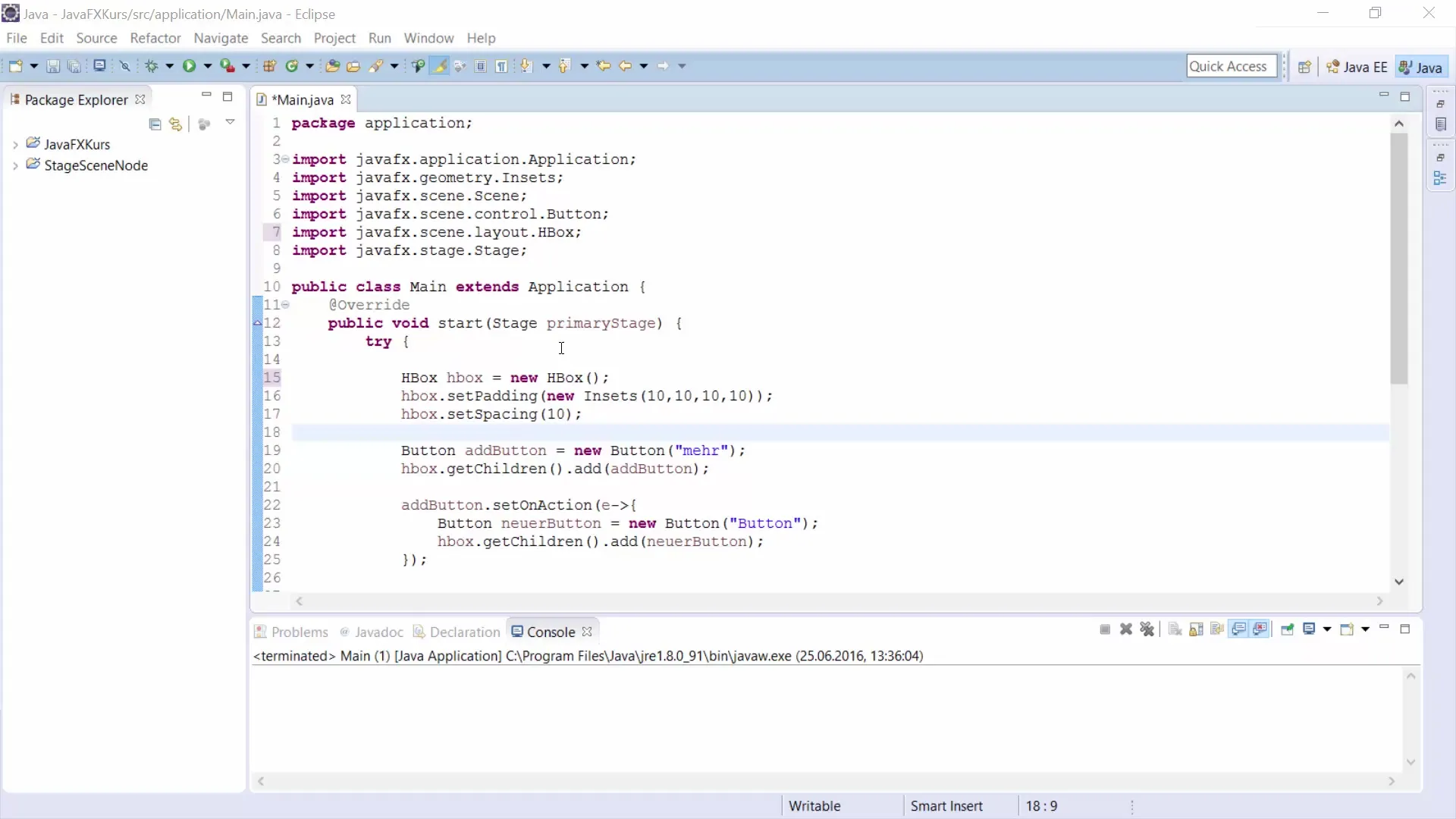
Elementide paigutus
Pärast VBox-i lisamist märkad, et sinu elemendid on nüüd vertikaalselt paigutatud. See toimub automaatselt, kui lisad uusi komponente VBox-i.
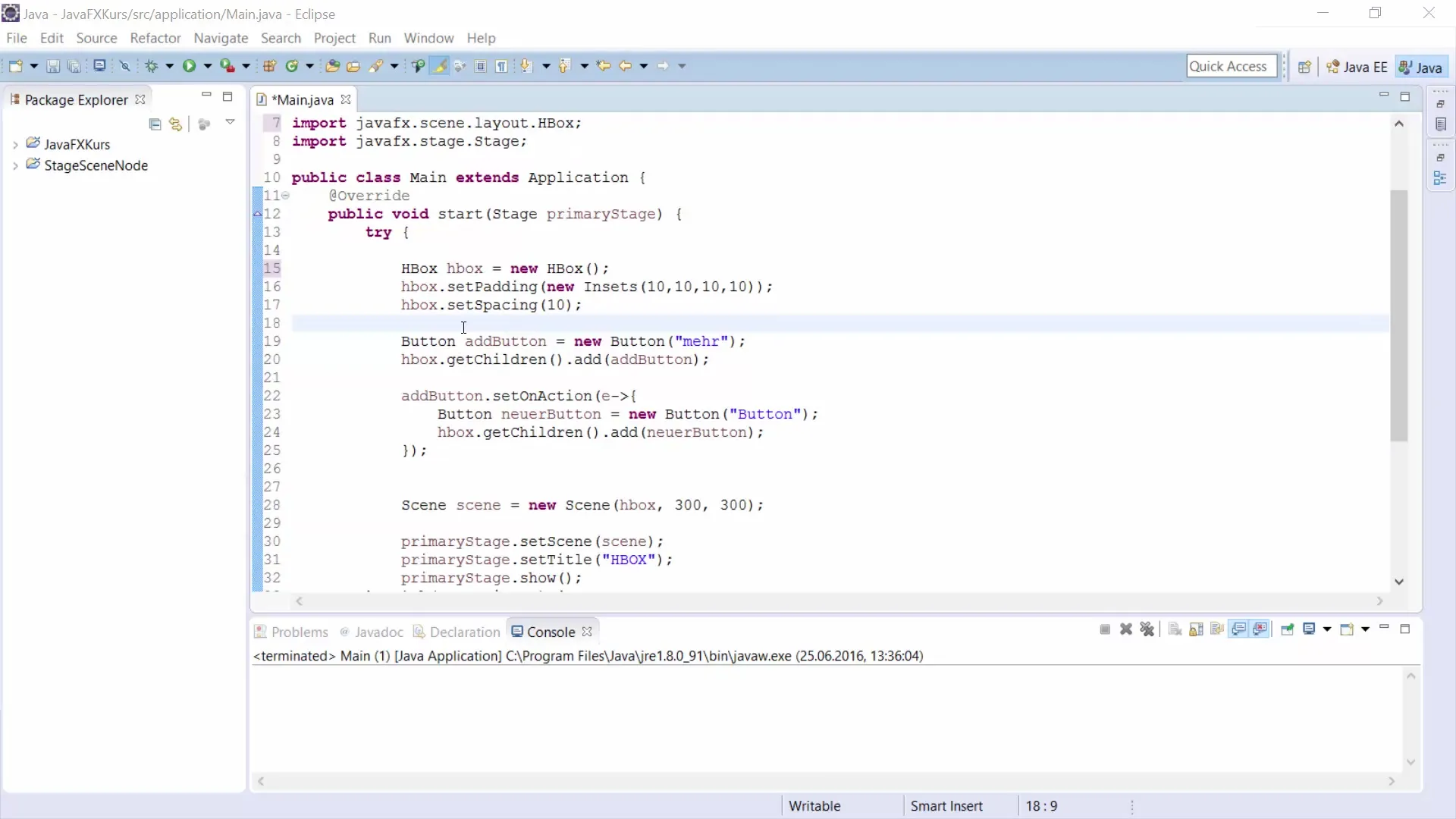
Kui klikkad nupule, näed, et üksikud UI-elemendid on kenasti üksteise alla paigutatud. Siin on selgelt näha erinevus HBox-i vahel, mis paigutab horisontaalselt.
Kasutamine keerukates paigutustes
Teine samm on mõelda, kuidas sa saad VBox-i kasutada keerukamatel paigutustel. Näiteks võib BorderPane-i kasutada ülemise paigutusena, kus saab kasutada nii HBox-i kui ka VBox-i.
Oletame, et soovid BorderPane-i ülemises piirkonnas kasutada HBox-i erinevate juhtselementide kõrvuti paigutamiseks, samas kui vasakpoolses piirkonnas kasutad VBox-i elementide vertikaalseks paigutamiseks.
See võimaldab sul luua selge struktuuri, kus saad erinevaid elemente tõhusalt korraldada, ilma et kasutajaliides oleks üle koormatud.
Kujunduse paindlikkus
VBox-i ja HBox-i paindlikkus võimaldab sul oma rakendust vastavalt vajadusele kohandada. Nende paigutuste kombineerimisega saad luua kasutajaliidese, mis on nii funktsionaalne kui ka esteetiliselt meeldiv.
Juhtselementide paigutust saab kujundada nii, et see vastaks kasutaja ootustele ja optimeeriks interaktsiooni voogu. See on eriti oluline, kui töötad mitmesuguste andmete või funktsioonidega, mis peavad olema kasutajaliideses nähtavad.
Kokkuvõte – JavaFX: Kujunda oma liides VBox-iga
VBox-i kasutamine JavaFX-is võimaldab sul lihtsalt ja tõhusalt vertikaalselt paigutada UI-elemendid. Selle integreerimine keerulistesse paigutustesse nagu BorderPane võimaldab sul kujundada kasutajaliidese, mis on nii selge kui ka funktsionaalne. Tutvu rakenduse rakendamisega ja paranda oma rakenduste kasutajakogemust.
Korduma kippuvad küsimused
Kuidas erineb VBox HBox-ist?VBox paigutab elemendid vertikaalselt, samas kui HBox paigutab need horisontaalselt.
Kas ma saan VBox-i kasutada keerukates paigutustes?Jah, VBox-i saab hõlpsasti kombineerida teiste paigutustega nagu BorderPane.
Millised omadused on VBox-il?VBox pakub sarnaste funktsioonide nagu HBox-i, näiteks Set Padding ja Set Spacing.


